วิธีแก้ไขช่วงชื่อและขอบเขตใน Excel ได้อย่างง่ายดาย
โดยปกติสมุดงานอาจมีช่วงชื่อหลายช่วงและในบางครั้งคุณได้อัปเดตข้อมูลในสมุดงานตามภาพด้านล่างที่แสดงและตอนนี้คุณต้องแก้ไขช่วงชื่อใหม่และเปลี่ยนขอบเขตของช่วงด้วยเช่นกันคุณจะแก้ไขได้อย่างไรอย่างรวดเร็ว ใน Excel?
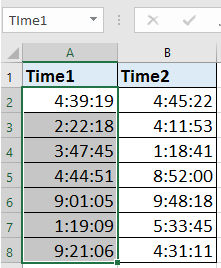

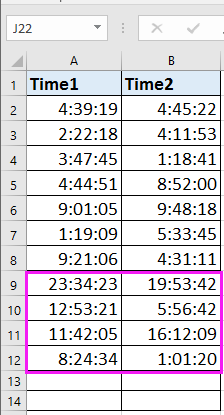
แก้ไขช่วงชื่อด้วยตัวจัดการชื่อ
แก้ไขช่วงชื่อด้วย Kutools for Excel![]()
แก้ไขช่วงชื่อด้วยตัวจัดการชื่อ
ใน Excel คุณสามารถไปที่กล่องโต้ตอบตัวจัดการชื่อเพื่อแก้ไขและเปลี่ยนขอบเขตของช่วง
1 คลิก สูตร > ชื่อผู้จัดการ. ดูภาพหน้าจอ:

2. จากนั้นใน ชื่อผู้จัดการ เลือกช่วงชื่อที่คุณต้องการแก้ไขจากรายการแล้วคลิก Edit ปุ่ม. ดูภาพหน้าจอ:

3. จากนั้นใน แก้ไขชื่อ คุณสามารถแก้ไขไฟล์ Nameและเลือกขอบเขตช่วงใหม่ในไฟล์ อ้างถึง มาตรา. ดูภาพหน้าจอ:

4 คลิก OK. และช่วงชื่อนี้ได้รับการแก้ไขเรียบร้อยแล้ว และหากคุณต้องการใช้ช่วงชื่ออื่น ๆ ให้ทำซ้ำขั้นตอนด้านบนเพื่อแก้ไขทีละช่วง
และหลังจากแก้ไขช่วงชื่อเสร็จแล้วโปรดปิดไฟล์ ชื่อผู้จัดการ โต้ตอบ
แก้ไขช่วงชื่อด้วย Kutools for Excel
ถ้าคุณมี Kutools สำหรับ Excel - Add-in ของ Excel ที่มีประโยชน์คุณสามารถแก้ไขช่วงชื่อและเปลี่ยนขอบเขตของช่วงได้อย่างง่ายดาย
| Kutools สำหรับ Excel, ที่มีมากกว่า 300 ฟังก์ชั่นที่มีประโยชน์ทำให้งานของคุณง่ายขึ้น |
หลังจาก ติดตั้งฟรี Kutools สำหรับ Excel โปรดทำดังนี้:
1 คลิก Kutools > การเดินเรือและคลิก ชื่อผู้จัดการ  ไป ชื่อผู้จัดการ บานหน้าต่าง ดูภาพหน้าจอ:
ไป ชื่อผู้จัดการ บานหน้าต่าง ดูภาพหน้าจอ:
2. จากนั้นคุณจะเห็นช่วงชื่อทั้งหมดในส่วนด้านขวาและคุณสามารถคลิกที่ช่วงชื่อเพื่อสลับไปยังช่วงชื่อจากนั้นไปที่ส่วนด้านล่างเพื่อแก้ไขชื่อและ scrope ตามที่คุณต้องการจากนั้นคลิก  เพื่อบันทึกการเปลี่ยนแปลง ดูภาพหน้าจอ:
เพื่อบันทึกการเปลี่ยนแปลง ดูภาพหน้าจอ:
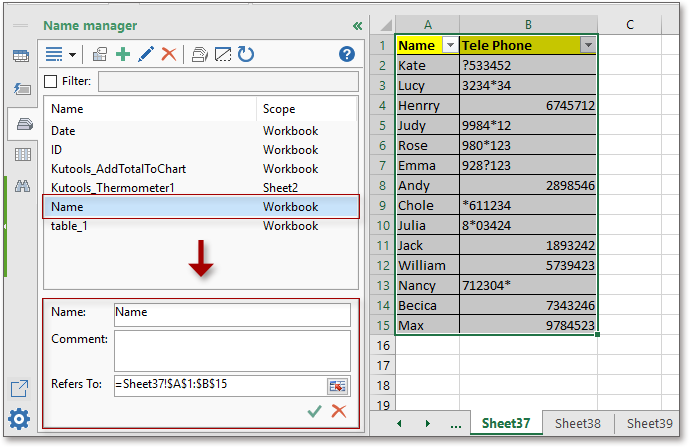
กับ Kutools สำหรับ Excel's การเดินเรือและคุณสามารถแสดงรายการช่วงชื่อสมุดงานแผ่นงานและค้นหาและแทนที่ค่าในสมุดงานและอื่น ๆ ได้ คลิกที่นี่เพื่อทราบข้อมูลเพิ่มเติม
แก้ไขช่วงชื่อ
บทความญาติ:
- จะค้นหาการอ้างอิงช่วงที่ตั้งชื่อใน Excel ได้อย่างไร
- วิธีเลือกเซลล์ช่วงที่ตั้งชื่อใน Excel อย่างรวดเร็ว
- วิธีค้นหาค่าในแผ่นงานหรือสมุดงานหลายแผ่นใน Excel
สุดยอดเครื่องมือเพิ่มผลผลิตในสำนักงาน
เพิ่มพูนทักษะ Excel ของคุณด้วย Kutools สำหรับ Excel และสัมผัสประสิทธิภาพอย่างที่ไม่เคยมีมาก่อน Kutools สำหรับ Excel เสนอคุณสมบัติขั้นสูงมากกว่า 300 รายการเพื่อเพิ่มประสิทธิภาพและประหยัดเวลา คลิกที่นี่เพื่อรับคุณสมบัติที่คุณต้องการมากที่สุด...

แท็บ Office นำอินเทอร์เฟซแบบแท็บมาที่ Office และทำให้งานของคุณง่ายขึ้นมาก
- เปิดใช้งานการแก้ไขและอ่านแบบแท็บใน Word, Excel, PowerPoint, ผู้จัดพิมพ์, Access, Visio และโครงการ
- เปิดและสร้างเอกสารหลายรายการในแท็บใหม่ของหน้าต่างเดียวกันแทนที่จะเป็นในหน้าต่างใหม่
- เพิ่มประสิทธิภาพการทำงานของคุณ 50% และลดการคลิกเมาส์หลายร้อยครั้งให้คุณทุกวัน!

